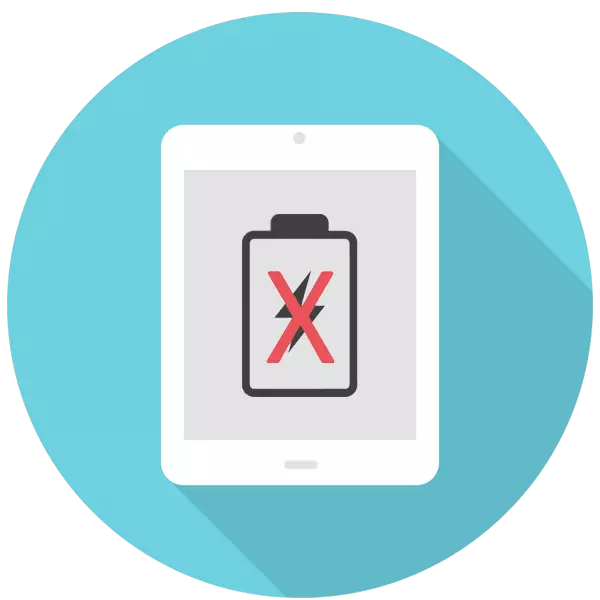
ଟାବଲେଟ୍ ନେଟୱାର୍କ ସହିତ ସଂଯୁକ୍ତ ହେଲେ ଅନେକ ଉପଭୋକ୍ତା ପରିସ୍ଥିତିକୁ ସାମ୍ନା କରନ୍ତି, କିନ୍ତୁ ଧୀରେ ଧୀରେ ଚାର୍ଜ କରନ୍ତି ନାହିଁ କିମ୍ବା ଚାର୍ଜ କରନ୍ତି ନାହିଁ | ଏହା ଉଭୟ ହାର୍ଡୱେର୍ ତ୍ରୁଟି ଏବଂ ଭୁଲ ଭାବରେ ମନୋନୀତ କେବୁଲ୍ କିମ୍ବା ଆଡାପ୍ଟର ଦ୍ୱାରା ଘଟିପାରେ | Ipad ଚାର୍ଜ କରିବା ପାଇଁ ସଂଯୋଗକୁ ଅଣଦେଖା କରିବା ପାଇଁ ଆମେ ଏହାକୁ ସମ୍ଭାବ୍ୟ କାରଣରୁ ଜାଣିବୁ |
ଆଇପ୍ୟାଡ୍ କାହିଁକି ଚାର୍ଜ କରୁନାହିଁ |
ଚାର୍ଜିଂ ପ୍ରକ୍ରିୟା ଏକ USB କେବୁଲ୍ ଏବଂ ଏକ ସ୍ୱତନ୍ତ୍ର ଆଡାପ୍ଟରର ଉପସ୍ଥିତି ଅନୁମାନ କରେ | ବ୍ୟାଟେରୀ ଚାର୍ଜ ବୃଦ୍ଧି କରିବା ପାଇଁ ଆପାଡ ମଧ୍ୟ ଏକ କମ୍ପ୍ୟୁଟର ସହିତ ଏକ କମ୍ପ୍ୟୁଟର ସହିତ ଏକ କମ୍ପ୍ୟୁଟର ସହିତ ମଧ୍ୟ ସଂଯୁକ୍ତ ହୋଇପାରେ | ଯଦି ସଂଯୁକ୍ତ ହେଲେ କିଛି ନାହିଁ, ତେବେ ବ୍ୟବହୃତ ସମସ୍ତ ଉପାଦାନଗୁଡ଼ିକୁ ଯାଞ୍ଚ କରିବା ଉଚିତ୍ | ଏଠାରେ କେବଳ କିଛି ସମସ୍ୟା ଏଠାରେ ଚାର୍ଜ ସହିତ କିଛି ସମସ୍ୟା ଅଛି ଯାହା ipad ମାଲିକମାନଙ୍କଠାରୁ ଉତ୍ପନ୍ନ ହୋଇପାରେ:- ଟାବଲେଟ୍ ଚାର୍ଜ କରୁନାହିଁ;
- ଟାବଲେଟ୍ ଚାର୍ଜ କରୁଛି, କିନ୍ତୁ ବହୁତ ଧୀରେ ଧୀରେ;
- ଷ୍ଟାଟସ୍ ବାର୍ ସ୍ଥିତି "ଚାର୍ଜିଂ" କିମ୍ବା "କ iz ଣସି ଚାର୍ଜ" ନୁହେଁ |
- ଏକ ତ୍ରୁଟି "ଆନୁଷଙ୍ଗିକ ପ୍ରମାଣିତ ହୋଇନାହିଁ" ପ୍ରଦର୍ଶିତ ହୁଏ |
ବିଶେଷଜ୍ଞଙ୍କ ସାହାଯ୍ୟରେ ପ୍ରବେଶ ନକରି ସେମାନଙ୍କ ମଧ୍ୟରୁ ଅଧିକାଂଶ ଘରେ ସମାଧାନ ହୋଇପାରିବେ |
କାରଣ 1: ଆଡାପ୍ଟର ଏବଂ USB କେବୁଲ୍ |
ପ୍ରଥମ ଜିନିଷ ଯାହା ଉପଭୋକ୍ତା ଚାର୍ଜ କରିବା ସମୟରେ କିଣିବା ଉଚିତ୍ ହେଉଛି ମୂଳ ଆଡାପ୍ଟର ଏବଂ USB କେବୁଲ୍ ବ୍ୟବହୃତ ହୁଏ ଏବଂ ସେମାନେ ଆପାଡ୍ ପାଇଁ ଉପଯୁକ୍ତ | ପରବର୍ତ୍ତୀ ଲେଖାର ଅନୁଚ୍ଛେଦ 1 ରେ, ଆଇପ୍ୟାଡର୍ ଏବଂ ଆଇଫୋନ୍ କିପରି ଦେଖାଯାଏ, ଯାହା ସେମାନଙ୍କର ପାର୍ଥକ୍ୟ ଏବଂ ଟାବଲେଟକୁ ଠିକ୍ "ଦେଶବ୍ୟାପୀ ଚାର୍ଜିଂ ପାଇଁ ଏହା ଗୁରୁତ୍ୱପୂର୍ଣ୍ଣ |
ଅଧିକ ପ readନ୍ତୁ: ଯଦି ipad ଟର୍ନ୍ ଅନ୍ କରେ ନାହିଁ |
ଯଦି ଆଣ୍ଡ୍ରଏଡ୍ ଡିଭାଇସ୍ ପ୍ରାୟ ସମାନ ଚାର୍ଜ କ୍ୟାପନ୍ ଥାଏ, ତେବେ ଆପଲ୍ ଡିଭାଇସ୍ ପାଇଁ USB କେବୁଲ୍ ଭିନ୍ନ, ଏବଂ ସେମାନଙ୍କର ପ୍ରକାର ଉପକରଣ ମଡେଲ ଉପରେ ନିର୍ଭର କରେ | ନିମ୍ନରେ ଥିବା ସିଷ୍ଟମରେ, ଆମେ ଏକ ପୁରୁଣା 30-ପିନ୍ ସଂଯୋଜକ ଦେଖୁ, ଯାହା ପୁରାତନ ଆଇପ୍ୟାଡ୍ ମଡେଲରେ ବ୍ୟବହୃତ ହୁଏ |
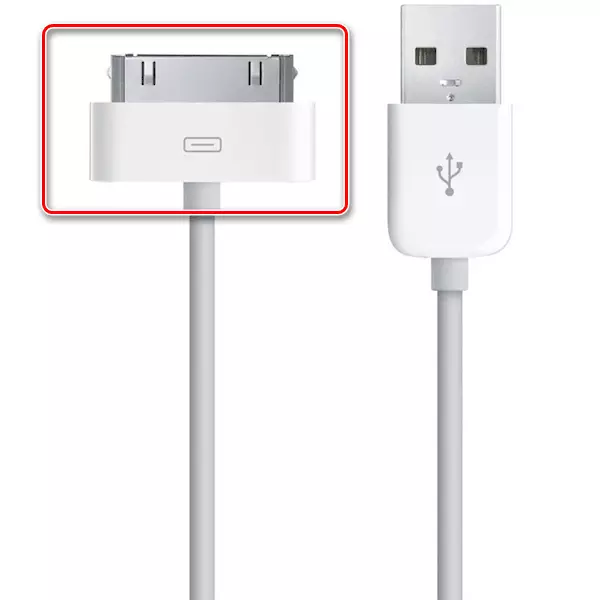
ଦୟାକରି ଧ୍ୟାନ ଦିଅନ୍ତୁ ଯେ ଅଣ-ମୂଳ USB କେବୁଲ ବଜାରରେ ବିକ୍ରି ହୁଏ, ଯାହା ଉପକରଣକୁ ଚାର୍ଜ କରିବାର କ୍ରା ଅସମ୍ଭବତା କିମ୍ବା ଅସମ୍ଭବତା ସୃଷ୍ଟି କରିପାରେ |
2012 ରୁ, ଆପେଡ୍ ଏବଂ ଆଇଫୋନ୍ ଏକ ନୂତନ 8-ପିନ୍ ସଂଯୋଜକ ଏବଂ ବଜ୍ର କେବୁଲ୍ ସହିତ ଆସେ | ଏହା 30-ପିନ୍ର ଏକ ବ୍ୟବହାରିକ ବଦଳ ହୋଇସାରିଛି ଏବଂ ଦୁଇ ପାର୍ଶ୍ୱ ସହିତ ଡିଭାଇସରେ ସନ୍ନିବେଶ କରିପାରିବ |

ତେଣୁ, ଆଡାପ୍ଟର ଏବଂ USB କେବୁଲଗୁଡ଼ିକର କାର୍ଯ୍ୟଦକ୍ଷତାକୁ ଯାଞ୍ଚ କରିବାକୁ, ଆପଣଙ୍କୁ ସେମାନଙ୍କ ମାଧ୍ୟମରେ ଅନ୍ୟ ଉପକରଣକୁ ସଂଯୋଗ କରିବାକୁ ପଡିବ ଏବଂ ଏହା ଚାର୍ଜିଂ ଅଟେ କି ନାହିଁ ଦେଖିବା, କିମ୍ବା କେବଳ ଆଡାପ୍ଟର କିମ୍ବା ସଂଯୋଜକଙ୍କୁ ପରିବର୍ତ୍ତନ କରିବାକୁ ପଡିବ | ବାହ୍ୟ କ୍ଷତି ପାଇଁ ଆସେସୋରିଜ୍ ଯାଞ୍ଚ କରନ୍ତୁ |
କାରଣ 2: ସଂଯୋଜକ ସଂଯୋଜକ |
Ipad ର ଏକ ଦୀର୍ଘ ସମୟ ପରେ, ଘରୋଇ ଅଳିଆ ସହିତ ସଂଯୋଗ କରିବା ପାଇଁ ସଂଯୋଜକ ବନ୍ଦ ହୋଇପାରନ୍ତି | ଆପଣ ଟୁଥପିକ୍, ଛୁଞ୍ଚି କିମ୍ବା ଅନ୍ୟ ଏକ ସୂକ୍ଷ୍ମ ଆଇଟମ୍ ସହିତ USB ପାଇଁ ଇନପୁଟ୍ ସଫା କରିବା ଉଚିତ୍ | ସଂଯୋଜକଙ୍କ ଗୁରୁତ୍ୱପୂର୍ଣ୍ଣ ଉପାଦାନଗୁଡ଼ିକୁ ଅତ୍ୟନ୍ତ ସଫା କର ଏବଂ କ୍ଷତି କର | ଏହି ପଦ୍ଧତି ପୂର୍ବରୁ ipad ବନ୍ଦ କରିବା ଭଲ |
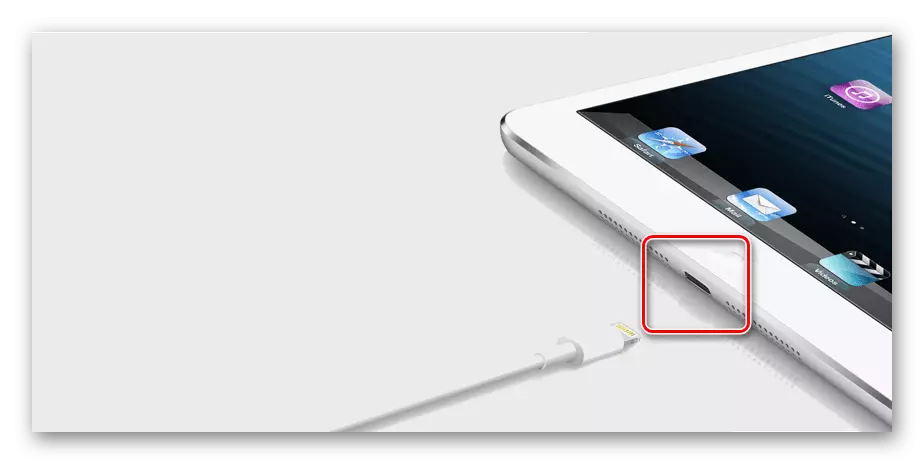
ଯଦି ଆପଣ ଦେଖନ୍ତି ଯେ ସଂଯୋଜକଙ୍କ ଯାନ୍ତ୍ରିକ କ୍ଷତି ଅଛି, ତେବେ ଏହା କେବଳ ଯୋଗ୍ୟ ସହାୟତା ପାଇଁ ସେବା କେନ୍ଦ୍ର ସହିତ ଯୋଗାଯୋଗ କରିବା | ନିଜକୁ ନିଜକୁ ବିଛିନ୍ନ କରିବାକୁ ଚେଷ୍ଟା କରନ୍ତୁ ନାହିଁ |
କାରଣ: ପୂର୍ଣ୍ଣ ଡିସଚାର୍ଜ |
ଯେତେବେଳେ ବ୍ୟାଟେରୀ ଚାର୍ଜ 0 କୁ ହ୍ରାସ ହୁଏ, ଟାବଲେଟ୍ ସ୍ୱୟଂଚାଳିତ ଭାବରେ ବନ୍ଦ ହୋଇଯାଏ, ଏବଂ ଯେତେବେଳେ ପରଦାରେ କ agere ଣସି ଚାର୍ଜ ନକରି ଆଇକନ୍ ପ୍ରଦର୍ଶିତ ହୋଇନାହିଁ | ଏହି ପରିସ୍ଥିତି ସହିତ, ଟାବଲେଟ୍ ଯଥେଷ୍ଟ ଚାର୍ଜ ନହେବା ପର୍ଯ୍ୟନ୍ତ ଆପଣଙ୍କୁ ପ୍ରାୟ 30 ମିନିଟ୍ ଅପେକ୍ଷା କରିବାକୁ ପଡିବ | ଏକ ନିୟମ ଭାବରେ, ଅନୁରୂପ ସୂଚକ 5-10 ମିନିଟରେ ଦେଖାଯାଏ |
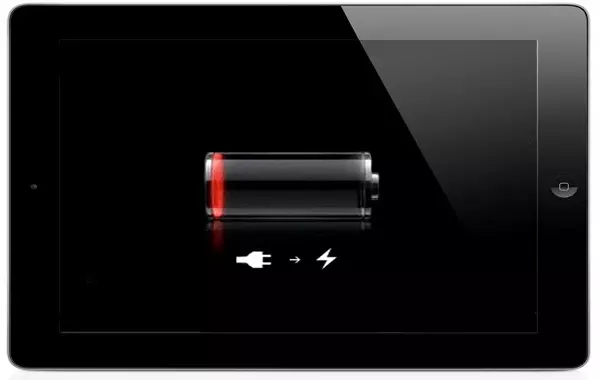
କାରଣ 4: ଶକ୍ତି ଉତ୍ସ |
ଆପଣ କେବଳ ଏକ ସକେଟ ସାହାଯ୍ୟରେ IPAD କୁ ଚାର୍ଜ କରିପାରିବେ ନାହିଁ, ମାତ୍ର ଏହାର USB ପୋର୍ଟ ବ୍ୟବହାର କରି ଏକ କମ୍ପ୍ୟୁଟର ମଧ୍ୟ | ଉଭୟ କ୍ଷେତ୍ରରେ, ଅନ୍ୟ ଏକ କେବୁଲ୍ କିମ୍ବା ଆଡାପ୍ଟରକୁ ସଂଯୋଗ କରି ଆପଣ ସେମାନଙ୍କର କାର୍ଯ୍ୟଦାୟତା ନିଶ୍ଚିତ କରିବାକୁ ପଡିବ, କିମ୍ବା ଅନ୍ୟ ଏକ ଉପକରଣକୁ ଚାର୍ଜ କରିବାକୁ ଚେଷ୍ଟା କରନ୍ତୁ |

କାରଣ 5: ସିଷ୍ଟମ୍ ବିଫଳତା କିମ୍ବା ଫର୍ମୱେୟାର |
ସମସ୍ୟାଟି ସିଷ୍ଟମ କିମ୍ବା ଫର୍ମୱେୟାରରେ ଏକ ବିଫଳତା ସହିତ ଜଡିତ ହୋଇପାରେ | ସମାଧାନ ସରଳ - ଉପକରଣକୁ ପୁନ rest ଆରମ୍ଭ କରନ୍ତୁ କିମ୍ବା ପୁନରୁଦ୍ଧାର କରନ୍ତୁ | ପରବର୍ତ୍ତୀ ଆର୍ଟିକାଲରେ ଯାହା କହିଛି, ତାହା ବିଭିନ୍ନ ଉପାୟରେ ଆପଣ ବିଭିନ୍ନ ଉପାୟରେ କରିପାରିବେ |ଅଧିକ ପ readନ୍ତୁ: ହ୍ୟାଙ୍ଗ୍ କରିବା ସମୟରେ ଆଇପ୍ୟାଡ୍ ପୁନ rest ଆରମ୍ଭ କରନ୍ତୁ |
କାରଣ: ହାର୍ଡୱେର୍ ତ୍ରୁଟିପୂର୍ଣ୍ଣ |
ବେଳେବେଳେ କାରଣ କିଛି ଉପାଦାନର ବିଫଳତା ହୋଇପାରେ: ପ୍ରାୟତ the ବ୍ୟାଟେରୀ, ଆଭ୍ୟନ୍ତରୀଣ ଶକ୍ତି ନିୟନ୍ତ୍ରକ କିମ୍ବା ସଂଯୋଜକ | ଯାନ୍ତ୍ରିକ କ୍ଷତି ହେତୁ ଏହା ହୋଇପାରେ (ଆର୍ଦ୍ରତା, ପତନ ଇତ୍ୟାଦି), ସେହି ସମୟ ସହିତ ବ୍ୟାଟେରୀ ପିନ୍ଧିବା ପରି ହୋଇପାରେ | ଏହିପରି ପରିସ୍ଥିତିରେ, ସର୍ବୋତ୍ତମ ସମାଧାନ ସେବା କେନ୍ଦ୍ରକୁ ଆକର୍ଷିତ ହେବ |

ତ୍ରୁଟି "ଏହି ଆନୁଷଙ୍ଗିକ ସାର୍ଟିଫିକେଟ୍ ନୁହେଁ"
ଯଦି ଉପଭୋକ୍ତା ସଂଯୋଗର ସଂଯୋଗ ସମୟରେ ପରଦାରେ ଏପରି ତ୍ରୁଟି ଦେଖେ, ତେବେ USB କେବୁଲ କିମ୍ବା ଆଡାପ୍ଟର, କିମ୍ବା iOS ର ଅସାଧାରଣରେ ଥାଏ | ପ୍ରଥମ କେସ୍ ଆମେ ଏହି ଆର୍ଟିକିଲର ପ୍ରଥମ ଅନୁଚ୍ଛେଦରେ ସବିଶେଷ ତଥ୍ୟରେ ଚିତ୍ର କରିଥିଲୁ | IOS ପାଇଁ, IPAD କୁ ଅତ୍ୟାଧୁନିକ ସଂସ୍କରଣକୁ ଅଦ୍ୟତନ କରିବାକୁ ପରାମର୍ଶ ଦିଆଯାଇଛି, ଯେହେତୁ ଅପରେଟିଂ ସିଷ୍ଟମ୍ ଡେଭଲପର୍ମାନେ ସାଧାରଣତ the લૉગો କେନ୍ଦ୍ରୀୟ ଆସେସୋରିଜ୍ ସହିତ ଜଡିତ କିଛି ତ୍ରୁଟି ସଂଶୋଧନ କରନ୍ତି |
- ଆପାଡର "ସେଟିଙ୍ଗ୍" ଖୋଲ | "ମୁଖ୍ୟ" ବିଭାଗକୁ ଯାଆନ୍ତୁ - "ସଫ୍ଟୱେର୍ ଅପଡେଟ୍" କୁ ଯାଆନ୍ତୁ |
- ଏହି ସିଷ୍ଟମ୍ ଉପଭୋକ୍ତାଙ୍କୁ ଶେଷ ଅଦ୍ୟତନ ବୋଲି ପରାମର୍ଶ ଦେବ | "ଡାଉନଲୋଡ୍" କ୍ଲିକ୍ କରନ୍ତୁ ଏବଂ ତାପରେ "ସଂସ୍ଥାପନ" କ୍ଲିକ୍ କରନ୍ତୁ |
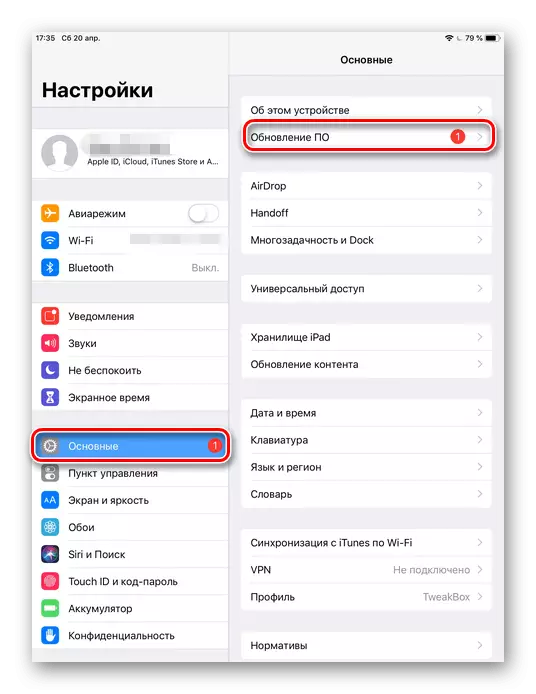
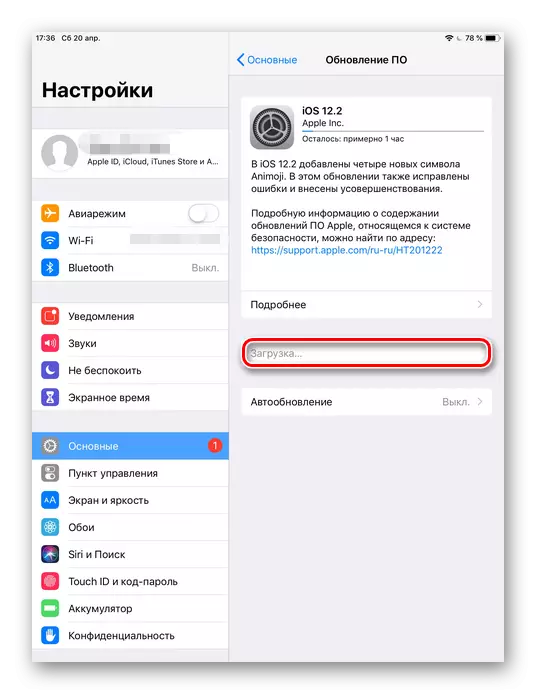
ଉପତାପନାରେ, ଆମେ ସ୍ମରଣ କରିବାକୁ ଚାହୁଁଛୁ ଯେ, "IPAD ପାଇଁ ମୂଳ ଆସେସୋରଗୁଡ଼ିକର ବ୍ୟବହାରକୁ ସରଳ କରିଥାଏ ଏବଂ ଚାର୍ଜ ସମ୍ବନ୍ଧୀୟ ଅବତାରକୁ ପ୍ରତିରୋଧ କରିଥାଏ |
